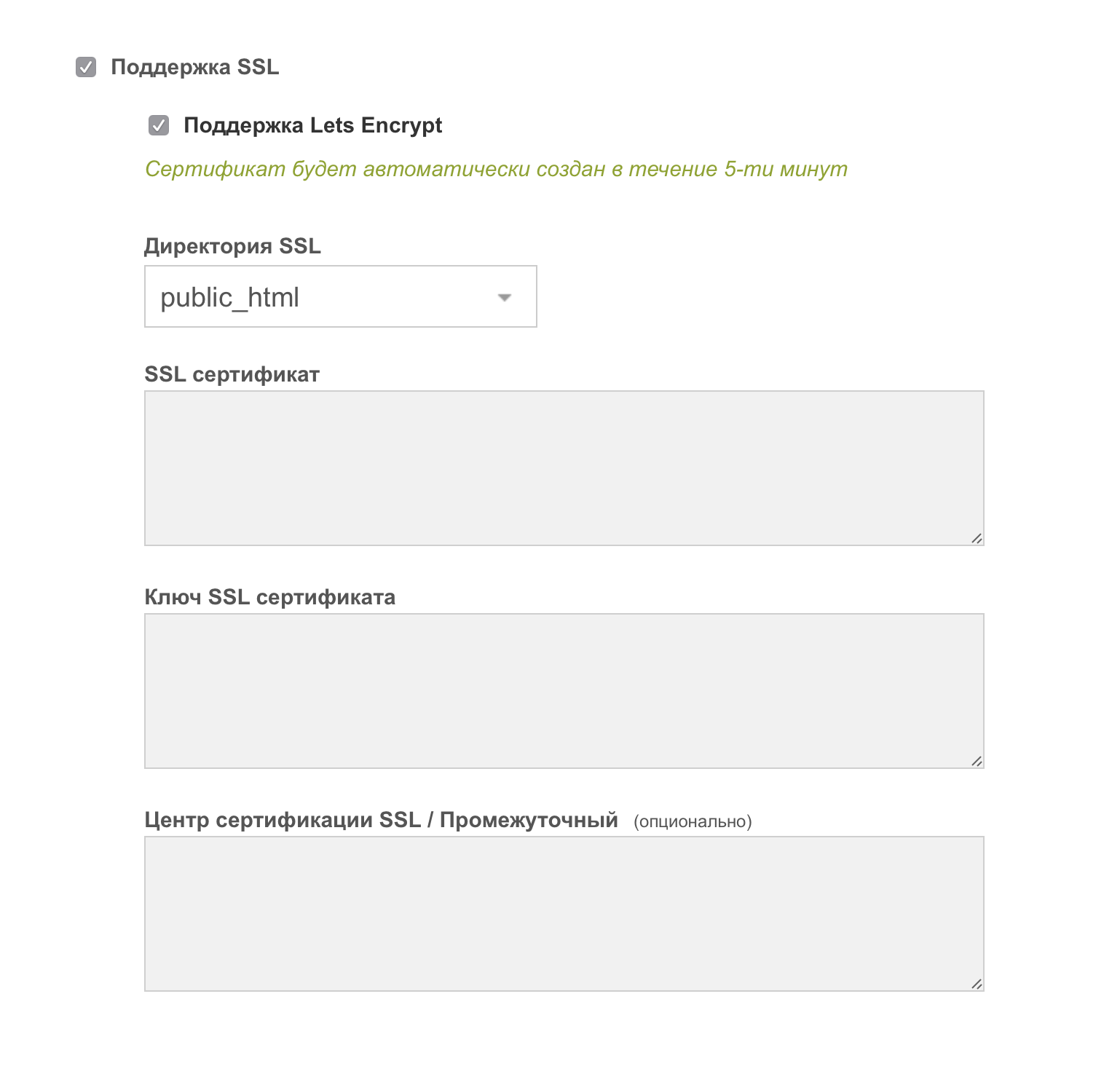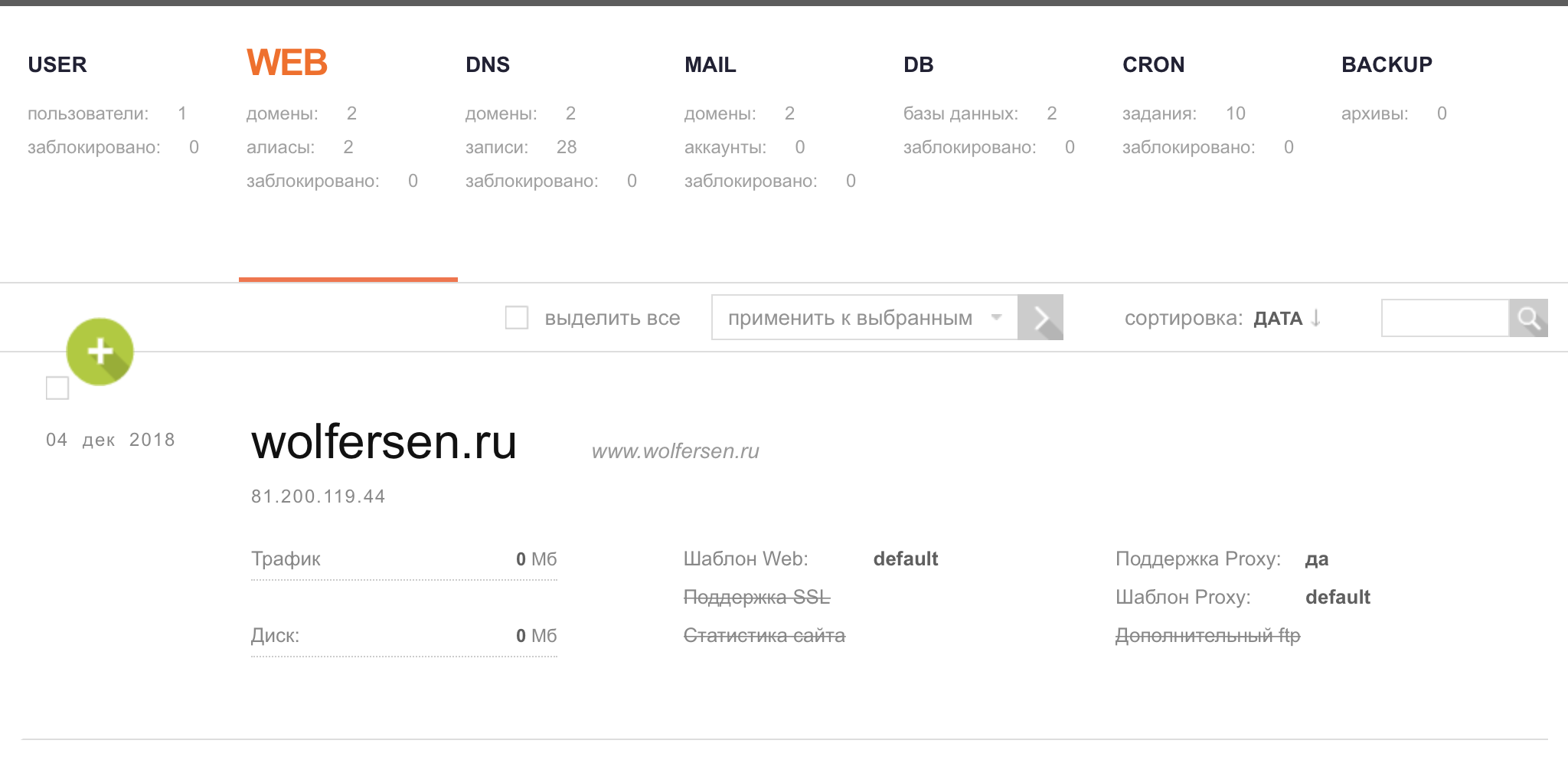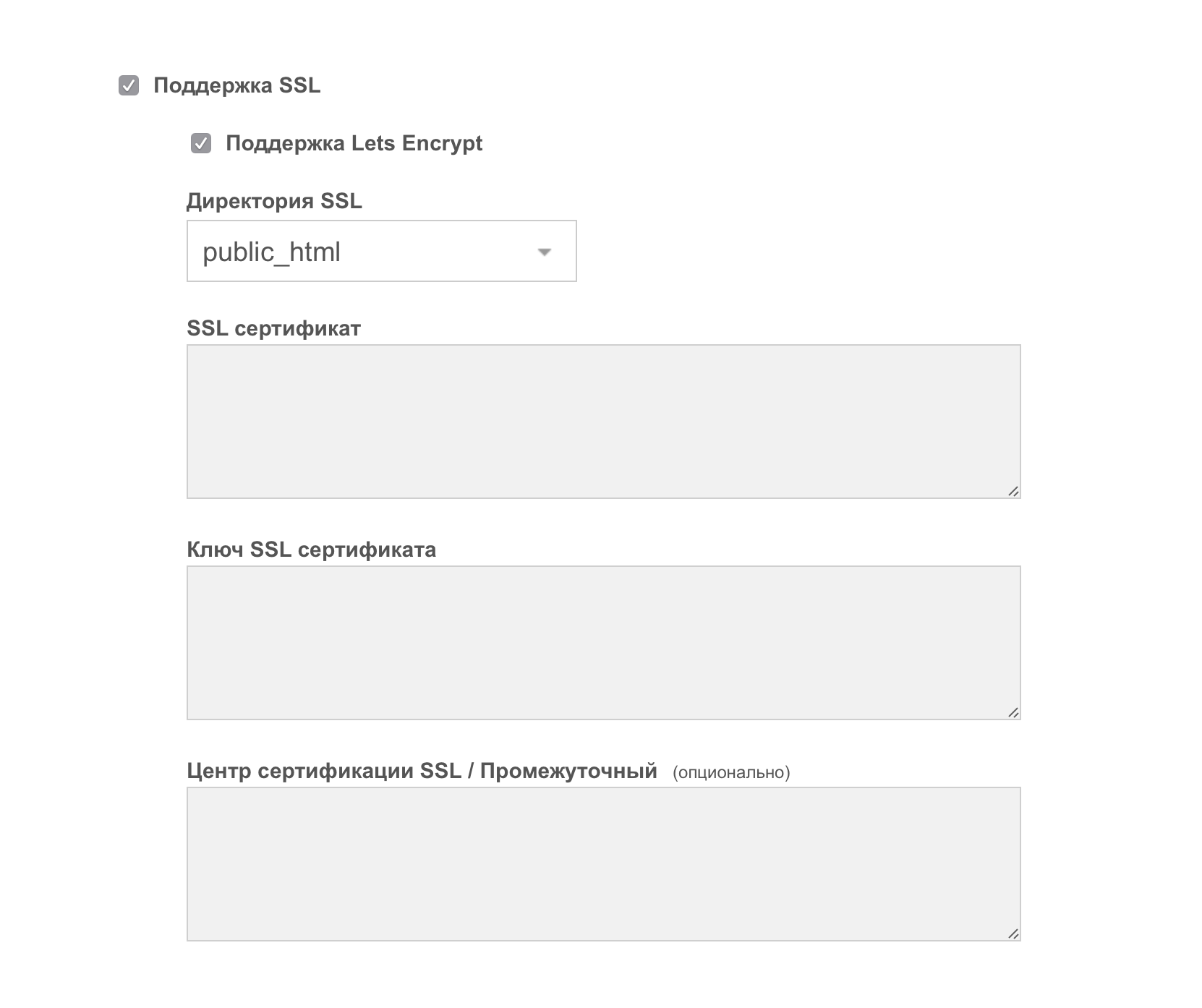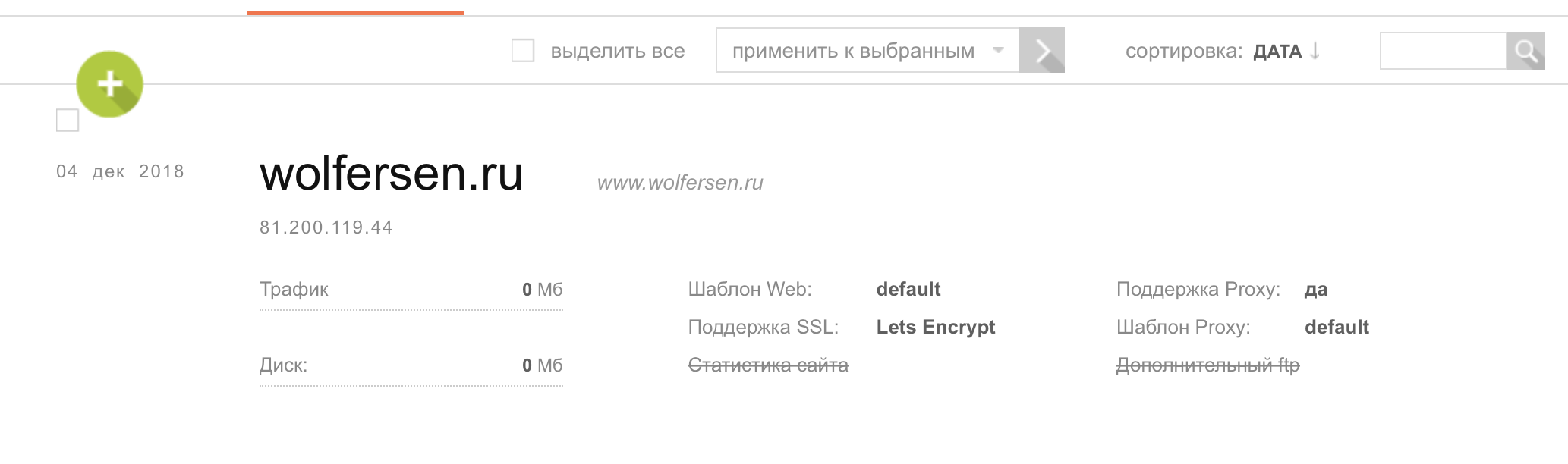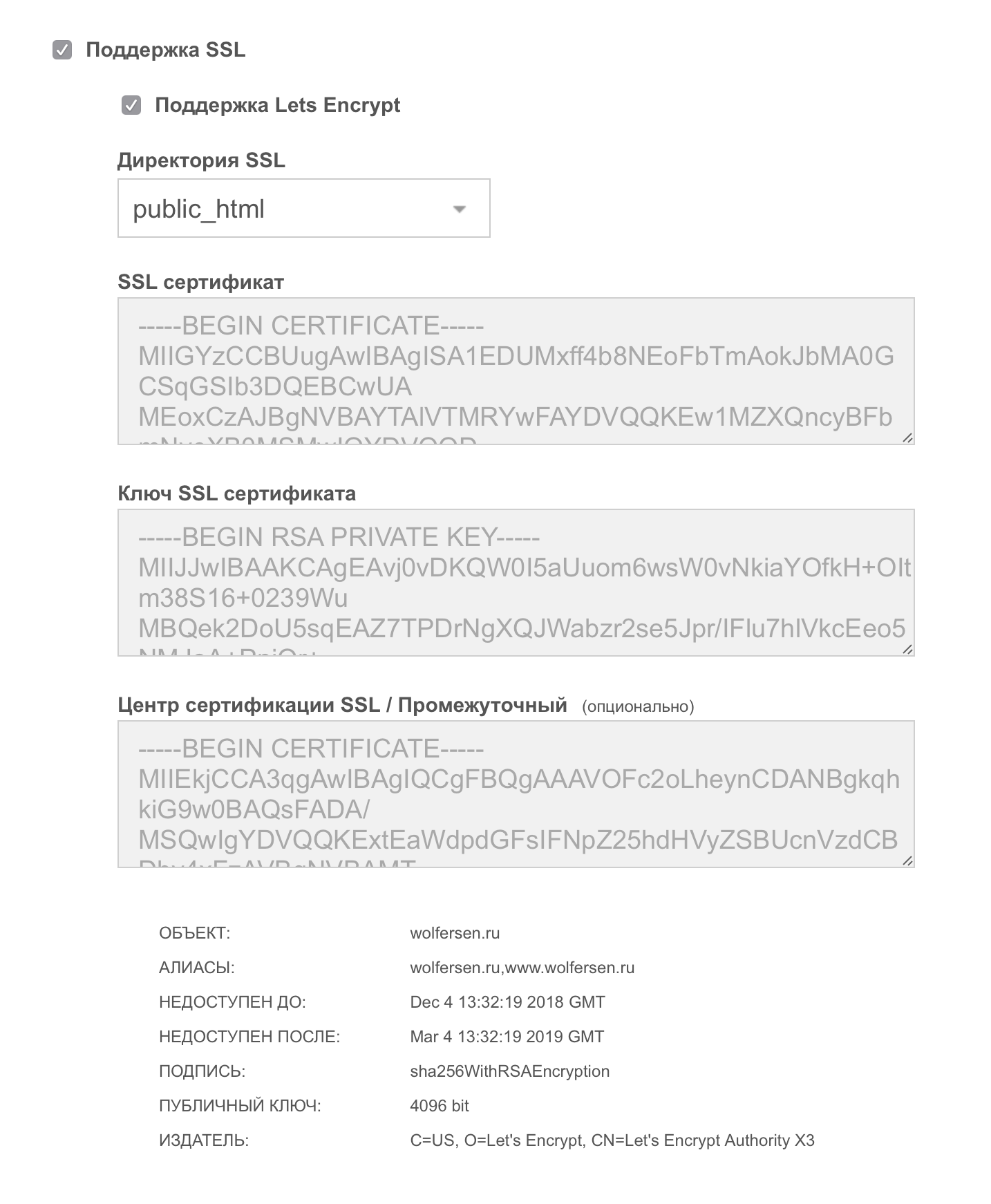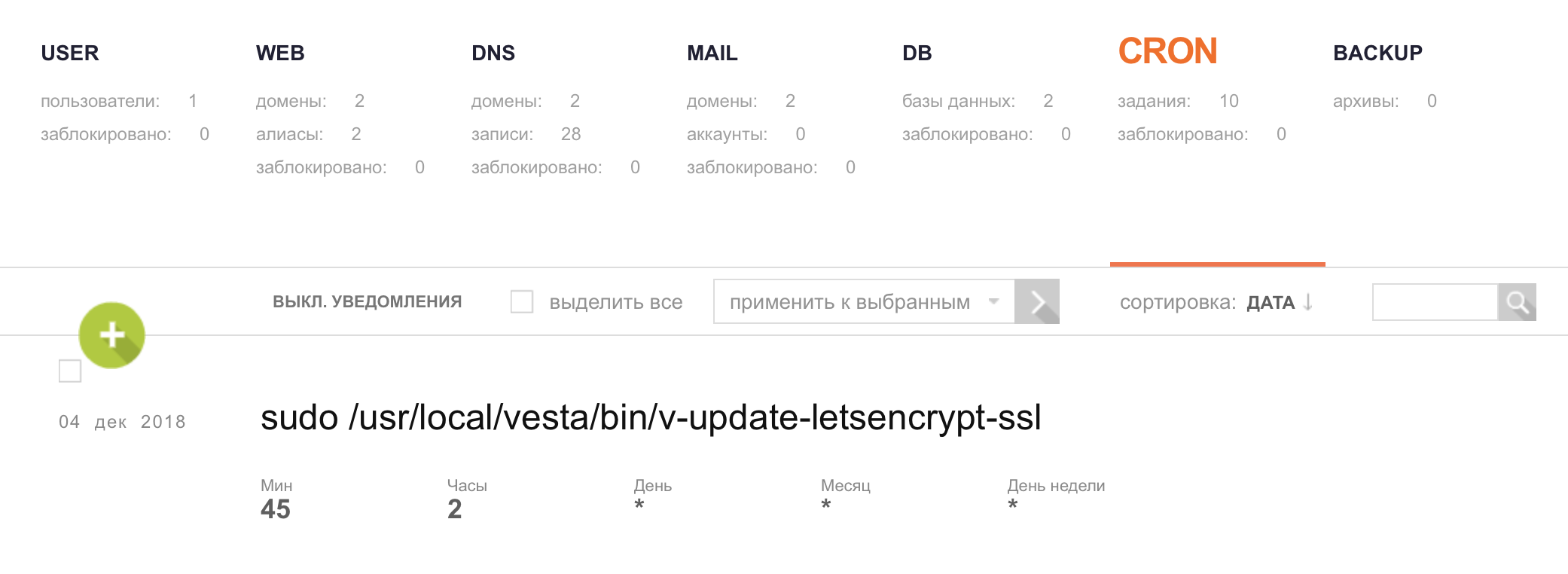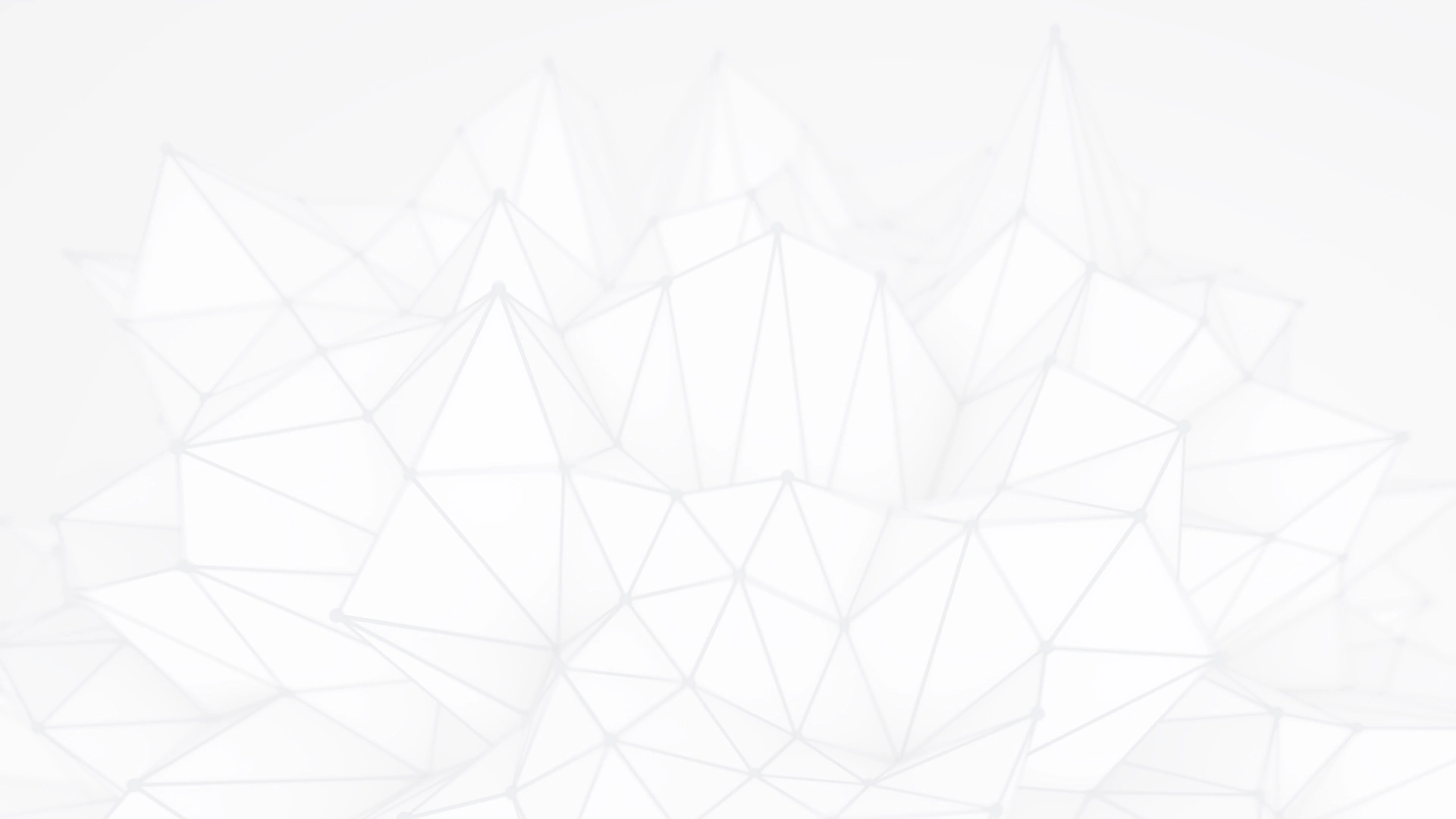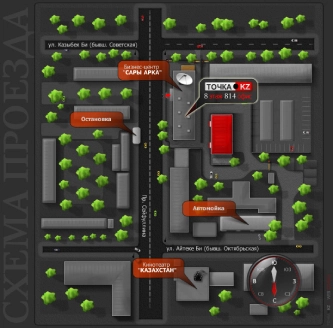Сегодня мы узнаем, что такое SSL-сертификат и для чего он нужен?
SSL-сертификат или TLS-сертификат — это специальный документ (представленный в цифоровом виде), который устанавливает связь между криптографическим ключом и информацией о сайте, для которого его выпускали. Наличие такого SSL-сертификата, выпущенного специальным доверенным центром сертификации является обязательным условием для создания безопасного соединения между сервером и клиентами (сайтом и его посетителями) по протоколу HTTPS.
До недавнего времени, практически все центры сертификации выпускали SSL-сертификаты на платной основе. При этом существует несколько разновидностей таких сертификатов, различающихся степенью глубины проверки данных о владельце сайта. Из-за того, что такие SSL-сертификаты являлись платными, их достаточно редко использовали для небольших сайтов, домашних страниц, личных блогов и т.п. В результате, большая часть сайтов в интернете не использовала защищенные протоколы для связи с клиентами.
К счастью, на текущий момент, благодаря Let’s Encrypt, у владельцев сайтов появилась возможность совершенно бесплатно и автоматически выпускать SSL-сертификат для своего сайта и перейти на использование защищенного протокола HTTPS.
Let’s Encrypt — некоммерческий центр сертификации, у которого можно получить бесплатный SSL‑сертификат сроком действия в 90 дней. Для получения такого сертификата необходимо подтвердить факт владения доменом с использованием протокола аутентификации ACME (Automated Certificate Management Environment), согласно которому к веб-серверу, запросившему выпуск сертификата, производится серия запросов для валидации домена. После выполнения этой процедуры клиенту выдается SSL-сертификат и приватный ключ, которые необходимо передать своему веб-серверу для перехода на работу по протоколу HTTPS.
Мы подготовили простые инструкции, которые позволят вам выпустить бесплатный SSL-сертификат и настроить его автоматическое обновления для веб-серверов Nginx, Apache и панели управления VestaCP, в зависимости от того, что вы используете на своем виртуальном сервере.
Выпуск и настройка сертификата для панели управления VestaCP
Поддержка Let's Encrypt доступна в VestaCP из коробки.
Обратите внимание!
Перед выпуском SSL сертификата LE убедитесь, что у добавляемого домена и поддомена www установлена корректная A-запись. A-запись должна указывать на IP-адрес текущего VPS сервера. Изменить A-запись можно в разделе DNS вашей панели управления.
Для выпуска и установки сертификата вы можете отметить дополнительные опции сразу при добавлении домена в разделе WEB панели VestaCP:
Или отредактировать настройки домена в разделе WEB, выбрав опции поддержки SSL уже после добавления:
Выпуск и автоматическая установка сертификата занимают до 5 минут. После этого данные SSL-сертификата будут доступны также в настройках домена.
Помимо этого, добавляется cron-задание для автоматического обновления сертификатов, истекающих через 30 и менее дней. Проверить это можно в разделе CRON панели VestaCP:
Решение возможных проблем
Error: Let's Encrypt validation status 400
- Убедитесь, что ваше доменное имя было введено правильно.
- При использовании АААА записей убедитесь, что в DNS присутствуют также записи типа А.
- Убедитесь, что записи DNS типа A для этого домена и www-поддомена содержат правильный IP-адрес (адрес текущего VPS сервера).
- Убедитесь, что в конфигурационном файле NGINX отсутствует 301-й редирект на HTTPS (для выпуска или перевыпуска сертификата домен должен быть доступен по HTTP).
Error: LetsEncrypt challenge request 429
- Попробуйте удалить домен из панели VestaCP и добавить его снова, после чего повторить попытку выпуска сертификата.
- Повторите попытку выпуска сертификата через 1 час.
Выпуск и настройка сертификата для веб-серверов Apache и Nginx
В случае использования веб-сервера без панели управления выпуск, дальнейшее обновление сертификата и настройку веб-сервера удобно будет выполнять при помощи Certbot.
Certbot — это клиент протокола ACME, который устанавливается на конечном сервере и используется для запроса сертификата, валидации домена, установки сертификата и дальнейшего автоматического продления сертификатов от Let’s Encrypt. Для получения сертификатов у Certbot есть несколько плагинов, которые делятся на два типа — аутентификаторы и установщики.
Аутентификатор используется только для получения сертификатов — он проверяет, что вы имеете доступ к домену, для которого запрашиваете сертификат, получает сертификат для указанного домена и помещает файлы сертификата в каталог /etc/letsencrypt/ на вашем сервере. Аутентификатор не устанавливает сертификат и не редактирует конфигурацию вашего веб-сервера для настройки сертификата.
Установщик — это плагин, который помимо получения сертификатов устанавливает его путем изменения конфигурации вашего веб-сервера. На сегодняшний день установка сертификатов полностью автоматизирована и для Apache, и для Nginx.
Для веб-сервера Apache
Установка Certbot на Ubuntu 18.04 с веб-сервером Apache:
$ sudo add-apt-repository ppa:certbot/certbot
$ sudo apt-get update
$ sudo apt-get install python-certbot-apacheCentOS 7 с веб-сервером Apache:
$ sudo yum install python2-certbot-apacheDebian 9 с веб-сервером Apache:
$ sudo apt-get install python-certbot-apache -t stretch-backportsИнструкция по установке Certbot на другие дистрибутивы доступна на официальном сайте Certbot.
После установки Certbot можно приступать к выпуску сертификата. Самый простой и быстрый способ — использовать плагин Apache для выпуска и автоматической установки сертификата:
$ sudo certbot --apacheПлагин получает сертификат для домена (доменов) и автоматически устанавливает его, конфигурируя соответствующим образом Apache.
Для установки Certbot должен иметь возможность найти корректный виртуальный хост в вашей конфигурации Apache. Для этого он будет искать директиву ServerName, соответствующую доменному имени, для которого вы запросите сертификат. Поэтому предварительно убедитесь, что конфигурация веб-сервера настроена верно.
Если вы запускаете Certbot впервые, вам будет предложено указать email для регистрации в Let’s Encrypt и получения важных уведомлений, а также ознакомиться с условиями использования и принять их.
После окончания установки сертификата Certbot предоставит вам дополнительную информацию, а также ссылку для проверки установленного сертификата:
Congratulations! You have successfully enabled https://wolfersen.ru
You should test your configuration at: https://www.ssllabs.com/ssltest/analyze.html?d=wolfersen.ruПлагин Webroot
Чтобы получить только SSL-сертификат для дальнейшей самостоятельной установки, используйте плагин apache с командой certonly:
$ sudo certbot --apache certonlyПлагин apache с командой certonly внесет временные изменения в конфигурацию веб-сервера (добавит новый виртуальный хост для проверки прав на домен согласно протоколу ACME) и откатит их назад после получения подтверждения, а также при необходимости активирует mod_ssl.
Если вы не хотите, чтобы Certbot каким-либо образом конфигурировал файлы Apache, используйте плагин webroot.
$ sudo certbot certonly --webrootПосле запуска плагина вы сможете указать доменное имя (или имена) для запроса сертификата, а также путь к директории с файлами сайта.
По результатам работы Certbot уведомит вас и в случае успеха укажет путь к файлам сертификата. В нашем примере файлы размещены по пути:
/etc/letsencrypt/live/wolfersen.ru/fullchain.pem
/etc/letsencrypt/live/wolfersen.ru/privkey.pemПуть к этим файлам необходимо указать в ssl конфигурации Apache. Если для домена нет отдельной конфигурации — скопируйте и переименуйте файл дефолтной конфигурации, например:
$ sudo cp /etc/apache2/sites-available/default-ssl.conf /etc/apache2/sites-available/wolfersen.ru-ssl.confЗатем откройте файл для правки и исправьте значения следующих директив на соответсвующие вашему домену пути:
ServerName wolfersen.ru
ServerAlias www.wolfersen.ru
DocumentRoot /var/www/wolfersen.ru
SSLCertificateFile /etc/letsencrypt/live/wolfersen.ru/fullchain.pem
SSLCertificateKeyFile /etc/letsencrypt/live/wolfersen.ru/privkey.pemВ том же файле в директиве <VirtualHost> необходимо вместо хоста по умолчанию указать «*» :
<VirtualHost *:443>Теперь необходимо активировать mod_ssl и включить новую конфигурацию, после чего перезагрузить веб-сервер:
$ sudo a2enmod ssl
$ sudo a2ensite wolfersen.ru-ssl
$ sudo systemctl reload apache2Обновление сертификатов
Сразу при установке Certbot добавляет cron-задание для автоматического обновления полученных им сертификатов. Задание будет запускаться дважды в день и обновлять те сертификаты, срок действия которых истекает через 30 дней и менее. Чтобы убедиться в этом, откройте файл /etc/cron.d/certbot и проверьте наличие задания.
Протестировать автоматическое обновление сертификатов вы можете, выполнив команду:
$ sudo certbot renew --dry-runДля веб-сервера Nginx
Установка Certbot на Ubuntu 18.04 с веб-сервером Nginx.
Обратите внимание!
В случае, если используется связка Nginx+Apache, сертификат следует выпускать именно по инструкции ниже!
$ sudo add-apt-repository ppa:certbot/certbot
$ sudo apt-get update
$ sudo apt-get install python-certbot-nginxCentOS 7 с веб-сервером Nginx:
sudo yum install python2-certbot-nginxDebian 9 с веб-сервером Nginx:
$ sudo apt-get install python-certbot-nginx -t stretch-backportsИнструкция по установке Certbot на другие дистрибутивы доступна на официальном сайте Certbot.
После установки Certbot можно приступать к выпуску сертификата. Самый простой и быстрый способ — использовать плагин Nginx для выпуска и автоматической установки сертификата
$ sudo certbot --nginxПлагин получает сертификат для домена (доменов) и автоматически устанавливает его, конфигурируя соответствующим образом Nginx.
Для установки Certbot должен иметь возможность найти корректный блок server в вашей конфигурации. Для этого он будет искать директиву server_name, соответствующую доменному имени, для которого вы запрашиваете сертификат. Поэтому предварительно убедитесь, что конфигурация веб-сервера настроена верно.
Если вы запускаете Certbot впервые, вам будет предложено указать email для регистрации в Let’s Encrypt и получения важных уведомлений, а также ознакомиться с условиями использования и принять их.
После окончания установки сертификата Certbot предоставит вам дополнительную информацию, а также ссылку для проверки установленного сертификата:
Congratulations! You have successfully enabled https://wolfersen.ru
You should test your configuration at: https://www.ssllabs.com/ssltest/analyze.html?d=wolfersen.ru
Плагин Webroot
Чтобы получить только SSL-сертификат для дальнейшей самостоятельной установки, используйте плагин nginx с командой certonly:
$ sudo certbot --nginx certonlyПлагин nginx с командой certonly внесет временные изменения в конфигурацию веб-сервера (добавит новый блок server для проверки прав на домен согласно протоколу ACME) и откатит их назад после получения подтверждения.
Если вы не хотите, чтобы Certbot каким-либо образом конфигурировал файлы Nginx, используйте плагин webroot.
$ sudo certbot certonly --webrootПосле запуска плагина вы сможете указать доменное имя (или имена) для запроса сертификата, а также путь к директории с файлами сайта.
По результатам работы Certbot уведомит вас и в случае успеха укажет путь к файлам сертификата. В нашем примере файлы размещены по пути:
/etc/letsencrypt/live/wolfersen.ru/fullchain.pem
/etc/letsencrypt/live/wolfersen.ru/privkey.pemПуть к этим файлам необходимо указать в блоке server конфигурации Nginx. Пример настроек SSL для Nginx в файле /etc/nginx/sites-available/default:
server {
root /var/www/html;
index index.html index.htm index.nginx-debian.html;
server_name wolfersen.ru;
location / {
try_files $uri $uri/ =404;
}
listen [::]:443 ssl ipv6only=on;
listen 443 ssl;
ssl_certificate /etc/letsencrypt/live/wolfersen.ru/fullchain.pem;
ssl_certificate_key /etc/letsencrypt/live/wolfersen.ru/privkey.pem;
}После этого проверим корректность конфигурации:
$ sudo nginx -tПосле чего перезагрузим веб-сервер:
$ sudo systemctl reload nginxОбновление сертификатов
Сразу при установке Certbot добавляет cron-задание для автоматического обновления полученных им сертификатов. Задание будет запускаться дважды в день и обновлять те сертификаты, срок действия которых истекает через 30 дней и менее. Чтобы убедиться в этом, откройте файл /etc/cron.d/certbot и проверьте наличие задания.
Протестировать автоматическое обновление сертификатов вы можете, выполнив команду:
$ sudo certbot renew --dry-run